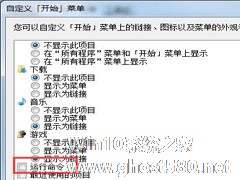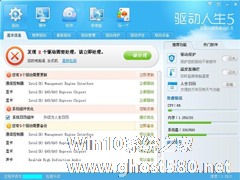-
Win7开始菜单没有运行栏如何恢复?
- 时间:2024-05-19 02:28:16
大家好,今天Win10系统之家小编给大家分享「Win7开始菜单没有运行栏如何恢复?」的知识,如果能碰巧解决你现在面临的问题,记得收藏本站或分享给你的好友们哟~,现在开始吧!
正常情况下Win7开始菜单中都有一个运行栏,可以在运行栏中搜索文件,也可以输入一些命令,直接运行。不过有些用户开始菜单中没有运行栏,如下图所示,这是为什么?这个时候我们该怎么恢复开始菜单里的运行呢?

步骤
1、在“开始”菜单的空白处点击“右键”找到“属性”;

2、选择“属性”,进入“属性”面板,选择“开始菜单”;

3、在“开始菜单”下选择“自定议”;

4、进入“自定义”界面,找到“运行命令”,在前面的小方框内打勾;

5、如果打了勾问题还是没解决,同时按下Ctrl+Alt+Del键打开“任务管理器”——在“任务管理器”中点击“文件(F)”—单击“新建任务(运行。。。)”—弹出的“创建新任务”中输入“gpedit.msc”,点击确定—在打开的“组策略”;
以上就是关于「Win7开始菜单没有运行栏如何恢复?」的全部内容,本文讲解到这里啦,希望对大家有所帮助。如果你还想了解更多这方面的信息,记得收藏关注本站~
Win10系统之家文②章,未经同意不得转载!
相关文章
-

正常情况下Win7开始菜单中都有一个运行栏,可以在运行栏中搜索文件,也可以输入一些命令,直接运行。不过有些用户开始菜单中没有运行栏,如下图所示,这是为什么?这个时候我们该怎么恢复开始菜单里的运行呢?
步骤
1、在“开始”菜单的空白处点击“右键”找到“属性”;
2、选择“属性”,进入“属性&r -
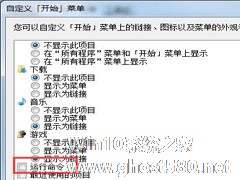
运行窗口是一个非常实用的小程序,可以帮助我们运行系统中的各种程序,只需同时按下“win+r”就可以轻松开启。有部分用户不习惯使用快捷键来开启运行窗口,但是在开始菜单中并没有运行这个选项,那么要如何添加到开始菜单中呢?下面小编就跟大家讲解一下Win7系统如何将运行窗口添加到开始菜单的方法。
详细如下:
1、首先在开始菜单,右击鼠标,点击属性。
2、在... -

在Win7系统,开始菜单都会有关机/重新启动选项,但是有些Win7用户反馈,他的Win7系统开始菜单里没有关机、重新启动等选项,操作很不方便。下面小编跟大家讲解下Win7系统开始菜单没有关机/重启选项的原因及恢复方法。
原因:
由于Win7系统的本地组策略启用了“删除和阻止访问‘关机’、‘重新启动’、‘睡眠’和‘休眠’命令”,而导致Win7系统开始菜单没有关机... -
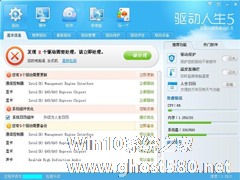
Win7系统设备管理器中的网络适配器就是网卡的驱动,如果设备管理器中没有网络适配器,那么很可能是网卡或者是网卡驱动出了问题。只要修复另外网卡和网卡驱动,就能恢复Win7的网络适配器。
一、网卡驱动问题
安装驱动的方法:可以根据自己的网卡型号去网上搜索最新的驱动,如果不知道自己网卡的型号,或者找不到合适的网卡驱动。可以下载安装驱动人生,然后按一键处理自动安装。<...